「イラレでテプラ」の設定方法
イラレでテプラを印刷する時の設定方法です。
2023年5月時点の使用環境は以下のとおり
★Windows11
★イラレ2022(26.5.3)
★テプラPRO「SR5900P」無線接続・SPC10・ドライバ
★テプラPRO「SR930」USB接続・プリンタドライバのみ
※イラレでドキュメントの幅と長さを任意で設定しても
印刷時の用紙の長さは機種により固定されています。
・「SR930」 長さ設定42㎝
・「SR5900P」長さ設定106㎝
※デザインが1㎝の図案であったとしても、印刷時に用紙の方向の設定を「横(右向き)」に、「配置(上中央)」に設定しないと、42㎝又は106㎝のテプラテープが排出されてしまうので注意です!!
【「イラレでテプラ」(SR5900P)の設定方法】
★印刷枚数が1枚の時
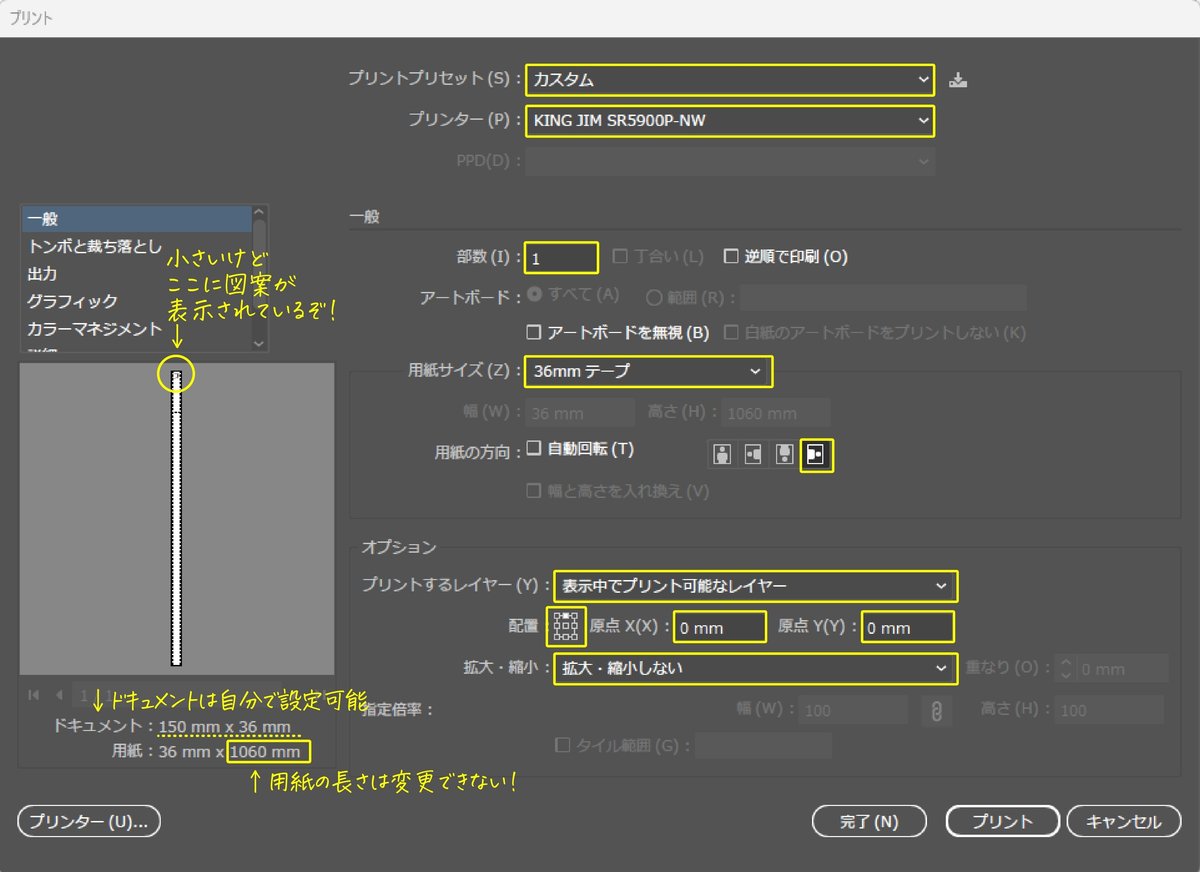
・プリントプリセット「カスタム」
・プリンター「接続しているテプラ機種」
・部数「1」
・用紙サイズ「機器に装着しているテープ幅」
・用紙の方向 右端の「横(右向き)」
・プリントするレイヤー「表示中でプリント可能なレイヤー」
・配置「上中央」/ 原点X「0」/原点Y「0」
・拡大・縮小「拡大・縮小しない」
この設定で「プリント」を押せば無駄に長く印刷されない。
(スバラシイ)
テプラテープの幅はプルダウンから選べるのだが、長さは固定となっている。
左下のプレビュー画面も実際小さすぎて判別しにくいが、テープの上部に画像や文字が配置されていればOK。
★印刷枚数が2枚以上でハーフカット連続印刷する時

・プリントプリセット「カスタム」
・プリンター「接続しているテプラ機種」
・部数「2」or それ以上の数値/「丁合い」にチェック
・用紙サイズ「機器に装着しているテープ幅」
・用紙の方向 右端の「横(右向き)」
・プリントするレイヤー「表示中でプリント可能なレイヤー」
・配置「上中央」/ 原点X「0」/原点Y「0」
・拡大・縮小「拡大・縮小しない」
この設定で「プリント」を押せばハーフカットでの連続印刷が可能なのだ!(こっちは自分で発見した設定)
以下余談。
今となっては、用紙の方向(横)も配置(上中央)もイラレの基礎がわかっていれば自分で解決できた気がする。
(要は知識不足)
最初はデフォルト設定で印刷したら「42㎝のほぼ空白テープ」が生み出された。
2回目は(記憶では)方向を変えて印刷したら「また42㎝のほぼ空白テープ」が生み出された。
3回目の設定は覚えていないが、空白テープが10㎝ほど出てきたところで主電源をOFFしたことは覚えている。
そんな強制終了から約1年後の2023年2月。
ついに設定方法を載せてくれていた『神Blog』に出会い、イラレ設定の謎が解けたのである。
ちなみに、
「42㎝のほぼ空白テープ」というのは、42㎝のうち印字部分(デザイン)が1㎝で、その両脇20.5㎝が空白という事。
ここで「なぜ長さを42㎝に設定してるの?」と思われるかもしれないが、これ冒頭にも書いた機器側のデフォルト設定で数値変更は不可なのだ。
ただ、印刷設定さえ合っていれば、デザインが1㎝であればその長さ分が印刷される仕様になっている。
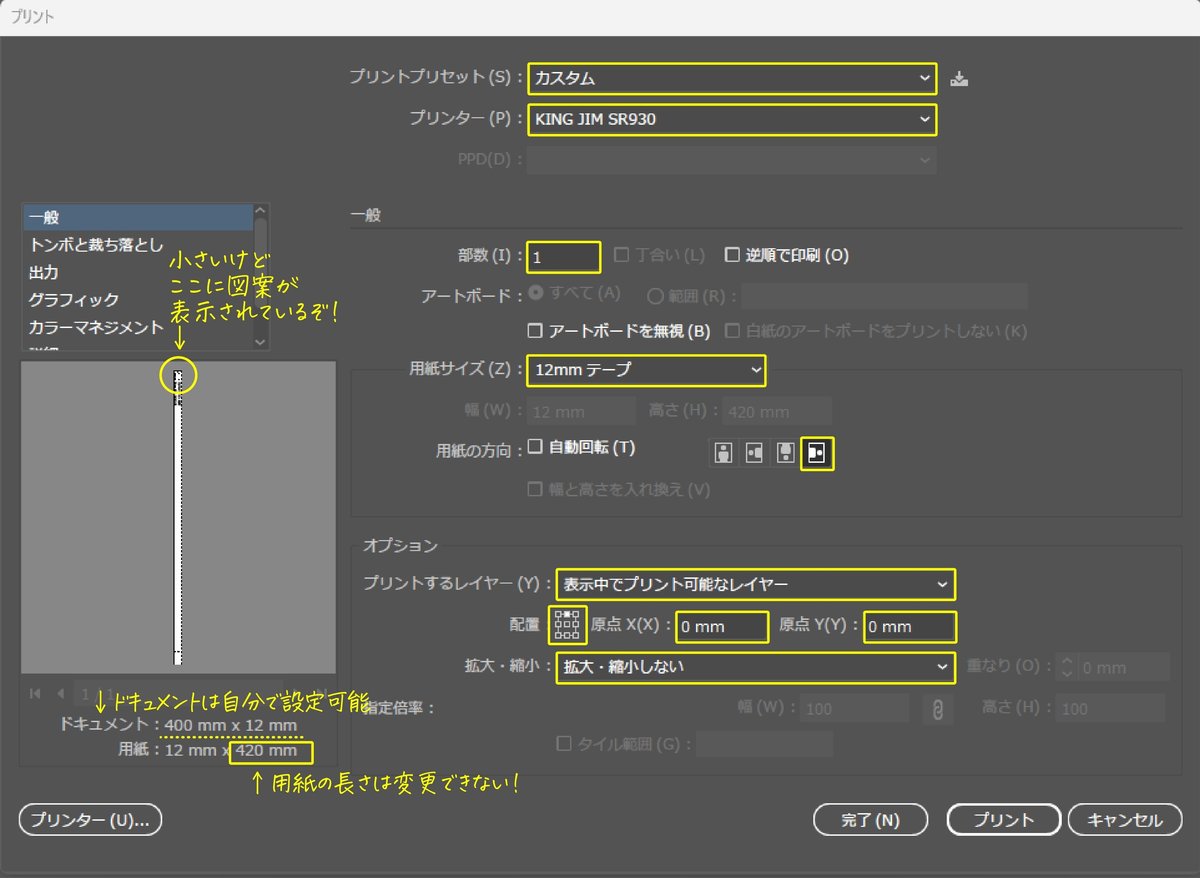
私はこうしたマニア情報をわざわざ発信してくれている『神Blog』に、これまで幾度も窮地を救われてきた。
(なんせ、なんでも独学で済ませようとするので)
そして、こうした「神」は決して有料でその情報を売ったりしていない。さらっと発信する人、事細かく辿った軌跡を交えて発信する人と様々だが、共通しているのは「本当のシェア精神」だ。
私もそんな「本当のシェア精神」を見習って、今後もマニア情報を発信していきたいと思う。
